来源:互联网 | 时间:2024-11-16 19:51:42
Win11电脑ip总是冲突怎么办?我们家庭网络都有固定的ip号码,如果ip出现错误的话,就会导致我们的网络无法进行正常的使用。那么如何去快速的恢复我们的网络ip呢?来看看以下的方法分享吧。 解决方法 1、连上网线提示IP地址冲突其实就是
Win11电脑ip总是冲突怎么办?我们家庭网络都有固定的ip号码,如果ip出现错误的话,就会导致我们的网络无法进行正常的使用。那么如何去快速的恢复我们的网络ip呢?来看看以下的方法分享吧。
1、连上网线提示IP地址冲突其实就是和其他人电脑的IP地址冲突了,这种情况我们需要修改自己的IP地址才可以,win+R打开运行,输入CMD;
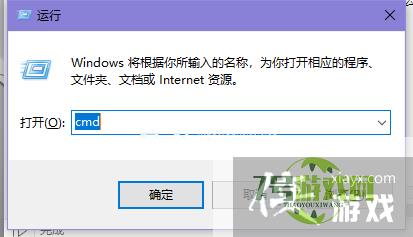
2、然后输入【ipconfig/renew】回车,也可以复制命令,然后在命令提示符内鼠标右键粘贴,回车执行,在【IPv4地址】处就可以看到我们的新IP地址;
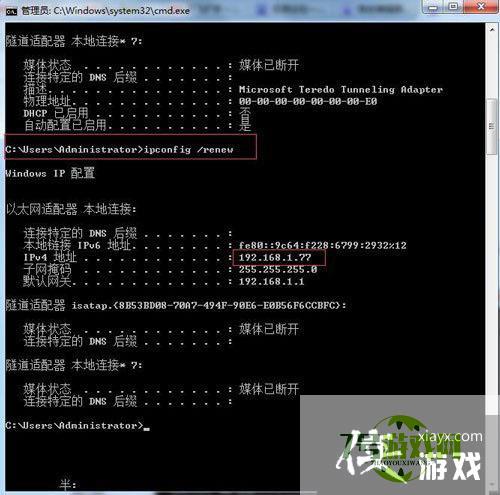
Win11死亡空间2闪退怎么办?Win11死亡空间2闪退解决方法
阅读Win11开机界面点登录无反应怎么回事?Win11开机点登录无反应解决方法
阅读Win11如何设置系统还原点?Win11设置系统还原点的方法
阅读Win11提示pin不可用怎么办?Win11提示pin不可用解决方法
阅读Win11开机后出现explorer.exe应用程序错误怎么解决? exe应用程序错误解决办法
阅读Win11装了双系统没有跳出选项怎么办?Win11双系统开机选择系统方法
阅读Win11语音输入没反应怎么办?Win11无法使用语音输入解决方法
阅读Win11下载不了第三方软件怎么办?Win11无法下载软件解决方法
阅读Win11退回Win10没反应怎么办?Win11退回Win10没反应的解决方法
阅读




